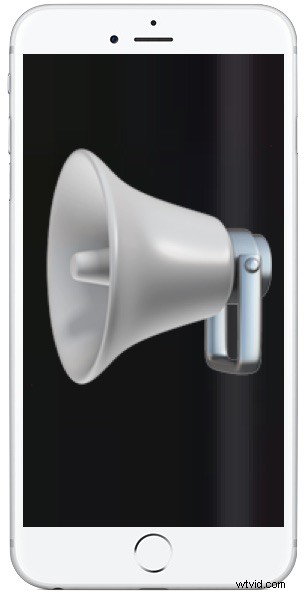
Vestavěný reproduktor iPhone je poměrně hlasitý, ale pokud chcete, aby reproduktor iPhone zněl ještě hlasitěji, pravděpodobně se vám tento tip bude líbit.
Úpravou nastavení ekvalizéru iOS Music můžete zvýšit hlasitost zvukového výstupu hudby přehrávané z reproduktorů iPhonu (nebo iPadu a iPodu touch), čímž získáte dojem hlasitější hudby.
Toto je docela snadné otestovat a lze to snadno vrátit zpět, pokud se rozhodnete, že nejste fanouškem toho, jak věci zní.
Jak zvýšit hlasitost reproduktoru iPhone
Funguje to stejně na iPhonu, iPadu a iPodu touch.*
- Otevřete aplikaci Hudba na iPhonu nebo iPadu a začněte přehrávat libovolnou skladbu, rozhlasovou stanici nebo album
- Ujistěte se, že je hlasitost zvuku iPhonu nastavena nahlas, stačí pouze zvýšit hlasitost, dokud nebude maximální
- Ukončete aplikaci Hudba a nyní spusťte aplikaci „Nastavení“ v systému iOS
- Přejděte do nastavení „Hudba“
- Nyní přejděte do nastavení „EQ“ v části Hudba
- Vyberte nastavení EQ „Late Night“ (Volitelně vyzkoušejte také nastavení „Hlasitost“ a poté použijte, které zní lépe vašemu uchu)
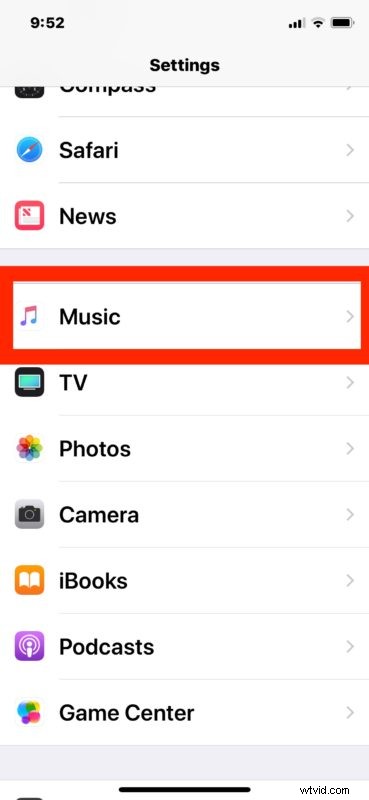
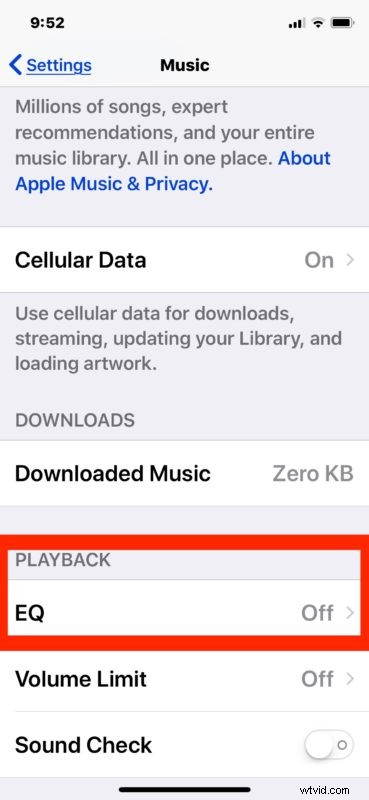
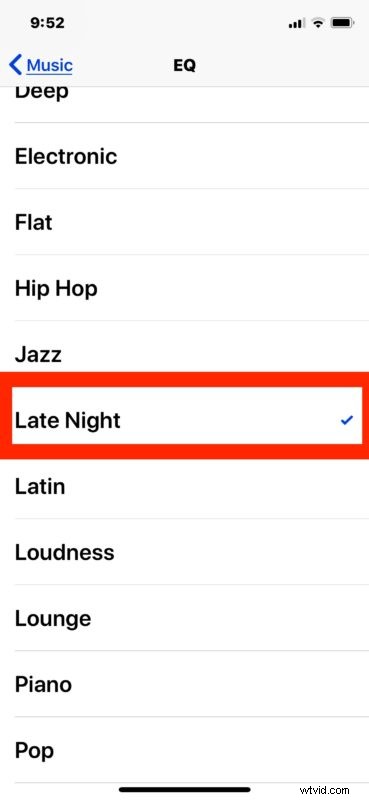
Slyšíte ten rozdíl? Měl by jsi. Zdá se, že nastavení Late Night a Loudness Equalizer upravuje měkčí složky skladby nebo hudby tak, aby byly, no, hlasitější. Efekt může být jemný nebo ne v závislosti na typu hudby, kterou posloucháte, ale bez ohledu na to by měl být patrný.
* Všimněte si, že efekt si všimnete pouze prostřednictvím aplikace Hudba, nikoli jiných aplikací nebo zdrojů zvuku na zařízení, které neprojdou nastavením ekvalizéru aplikace Hudba.
Takže nastavení Late Night EQ a Loudness EQ zní hlasitěji, ale zní to lépe? To je čistě věc osobního vkusu, sluchu a názoru, ale mně to nezní tak dobře jako ostatní nastavení EQ naladěné na konkrétní hudební žánry. Ale funguje to bez problémů, pokud chcete, aby hudba z iPhonu nebo iPadu zněla hlasitěji, a aniž byste museli používat externí reproduktor nebo jiný zdroj výstupu zvuku.
To samozřejmě platí pro iOS, ale pokud jste na počítači, můžete to samé udělat ručně a zesílit přehrávání skladeb v iTunes na Macu nebo PC (nebo také měkčeji) úpravou nastavení ekvalizéru přímo v iTunes.
Jo a mimochodem, pokud jste to udělali a hudba stále zní tiše, měli byste zkontrolovat, zda jste v určitém okamžiku nenastavili limit maximální hlasitosti v aplikaci iOS Music, protože to může omezit výstup hlasitosti reproduktorů iPad a iPhone. reproduktor.
I když tento trik zní hlasitěji, nemusí to nutně znít lépe, protože interní reproduktory iPhone a iPad jsou omezeny svou malou velikostí. Pokud tedy opravdu chcete mnohem hlasitější a lépe znějící hudební výstup z iPhonu nebo iPadu, budete chtít získat pěknou sadu externích reproduktorů nebo stereo Bluetooth nebo se připojit ke stávajícímu reproduktorovému systému pomocí přibaleného 3,5mm dongle Lightning adaptér (nebo použijte dongle třetí strany, pokud chcete poslouchat hudbu a současně nabíjet iPhone). Pěkná sada externích reproduktorů prostě nemůže překonat kvalitu zvuku, bez ohledu na nastavení EQ.
A pokud jste ve skutečné tísni, ale nemáte přístup k externím reproduktorům, můžete si vytvořit vlastní! Tak nějak… a já vím, že to bude znít praštěně, ale sadu reproduktorů pro iPhone si můžete vyrobit sami z role papírových ručníků a plastových kelímků nebo je dokonce vložit do sklenice… každý z těchto triků iPhone zní hlasitěji, když nasměrujete výstup reproduktoru… něco jako když sami křičíte do jeskyně nebo skrz trubku. Nebude to vypadat hezky, ale bude to stačit.
Máte nějaké další tipy, jak zvýšit hlasitost nebo lepší zvuk reproduktoru iPhone nebo iPad? Podělte se o ně s námi v komentářích níže!
